


在Windows 7操作系统中,查看计算机的IP地址是解决网络连接问题和进行网络配置的重要步骤之一。IP地址是标识网络上计算机或设备的唯一标识符,对于网络通信至关重要。在本文中,我们将介绍在Windows 7系统中如何查看您的计算机的IP地址,以帮助您更好地了解和管理网络连接。
方法一:
1、点击桌面右下角的网络图标,选择“打开网络和共享中心”。
2、在弹出窗口中,点击“无线网络连接”(如果是宽带连接,则点击同样位置的“本地连接”)。
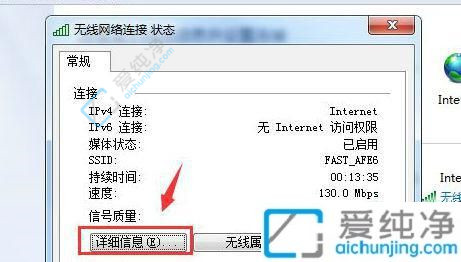
3、接着,点击“详细信息”,这样就可以查看到电脑的IP地址了。
方法二:
1、点击电脑屏幕左下角的程序按钮,在菜单栏中选择“运行”,然后单击“运行”。
2、在弹出的运行对话框中,输入“cmd”命令,然后点击“确定”。
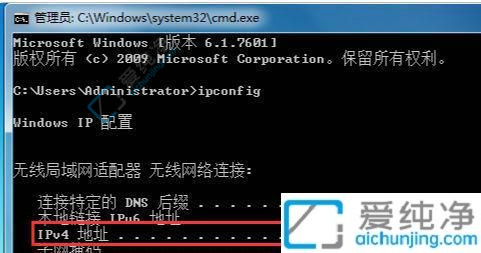
3、接着,会弹出命令提示符操作窗口。在输入框中输入“ipconfig”命令,然后按回车键。
4、在显示的“Windows IP 配置”中,可以找到自己电脑的IP地址,它位于“IPv4地址”一行。
通过本文的指导,您现在应该已经了解了如何在Windows 7系统中查看IP地址。IP地址是计算机网络中的重要标识,它帮助设备在网络中进行通信和交互。在Windows 7中,您可以使用不同的方法来查看IP地址,包括使用命令提示符、网络连接状态和网络适配器设置。
| 留言与评论(共有 条评论) |